ऐप्पल वॉच ऐप स्टोर का उपयोग कैसे करें
पता करने के लिए क्या
- थपथपाएं डिजिटल क्राउन, फिर टैप करें ऐप्पल वॉच ऐप स्टोर चिह्न। चुनिंदा ऐप्स को स्क्रॉल करने के लिए डिजिटल क्राउन या अपनी उंगली का उपयोग करें।
- और ऐप्लिकेशन देखने के लिए किसी श्रेणी पर टैप करें. थपथपाएं खोज डिब्बा, श्रुतलेख, या घसीटना एक ऐप खोजने के लिए। फिर, टैप करें किया हुआ.
- इसके बारे में अधिक जानने के लिए एक ऐप चुनें। ऐप डाउनलोड करने के लिए, टैप करें पाना या कीमत. ऐप इंस्टॉल करने के लिए साइड बटन पर डबल-क्लिक करें।
यह आलेख बताता है कि वॉचओएस 6 या बाद में चलने वाली घड़ियों पर ऐप्पल वॉच ऐप स्टोर तक कैसे पहुंचें। आप iPhone को मध्यस्थ के रूप में उपयोग करने के बजाय सीधे अपनी कलाई से ऐप्स देख और डाउनलोड कर सकते हैं।

ऐप्पल वॉच ऐप स्टोर का उपयोग कैसे करें
यदि आपकी Apple वॉच पहले से नवीनतम watchOS संस्करण नहीं चला रही है, तो आपको सबसे पहले अपने iPhone का उपयोग करने की आवश्यकता होगी अपने Apple वॉच को अपडेट करें सिस्टम सॉफ्ट्वेयर।
अपनी Apple वॉच को सक्रिय करने के लिए अपनी कलाई उठाएँ और अपने ऐप्स देखने के लिए डिजिटल क्राउन पर क्लिक करें।
थपथपाएं ऐप्पल वॉच ऐप स्टोर ऐप स्टोर खोलने के लिए आइकन।
-
चुनिंदा ऐप्स और क्यूरेट की गई सूचियों में स्क्रॉल करने के लिए डिजिटल क्राउन या अपनी अंगुली का उपयोग करें, या अधिक ऐप्स देखने के लिए किसी श्रेणी को टैप करें।
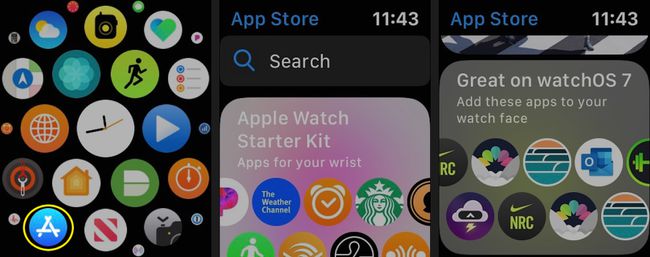
-
किसी विशिष्ट ऐप को खोजने या कीवर्ड द्वारा खोजने के लिए खोज बॉक्स का उपयोग करें। अपना सर्च टर्म बोलने के लिए डिक्टेशन पर टैप करें और जब आप काम पूरा कर लें तो डन पर टैप करें।
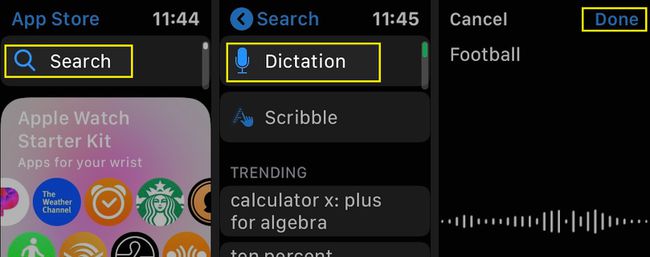
-
या, टैप घसीटना खोज करने के लिए Apple वॉच की हस्तलेखन पहचान प्रणाली का उपयोग करने के लिए। नल किया हुआ जब आपने अपना खोज शब्द दर्ज किया है।
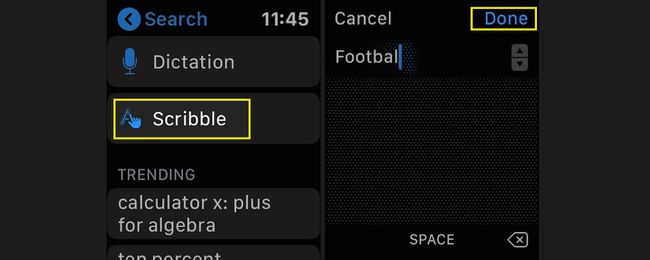
-
उस ऐप पर टैप करें जिसके बारे में आप और जानना चाहते हैं। आपको इसका आइकन दिखाई देगा, a पाना बटन (या सशुल्क ऐप की कीमत), एक संक्षिप्त विवरण, इसकी स्टार रेटिंग और पूर्वावलोकन छवियां।
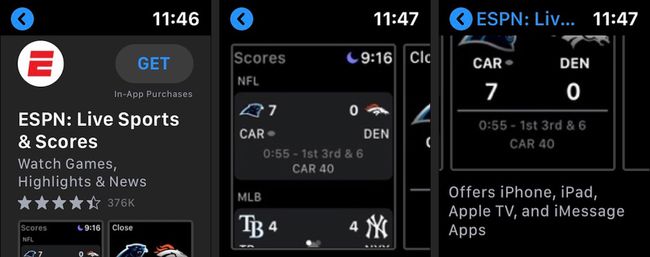
-
अधिक देखने के लिए नीचे स्क्रॉल करें के बारे में विवरण, डेवलपर जानकारी और एक अद्यतन लॉग।
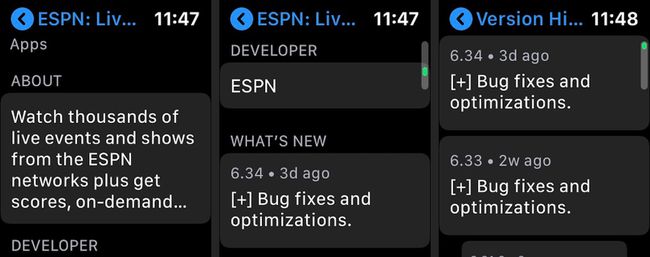
-
नल रेटिंग और समीक्षाएं, संस्करण इतिहास, जानकारी, समर्थन, तथा गोपनीयता नीति अधिक विस्तृत जानकारी के लिए।
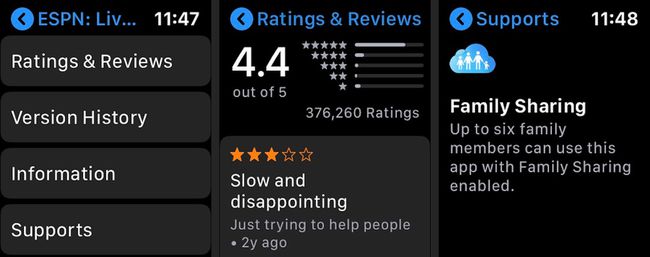
-
ऐप डाउनलोड करने के लिए, टैप करें पाना. सशुल्क ऐप्लिकेशन के लिए, कीमत पर टैप करें. ऐप इंस्टॉल करने के लिए साइड बटन पर डबल-क्लिक करें। यदि संकेत दिया जाए, तो अपना ऐप्पल आईडी और पासवर्ड दर्ज करें।
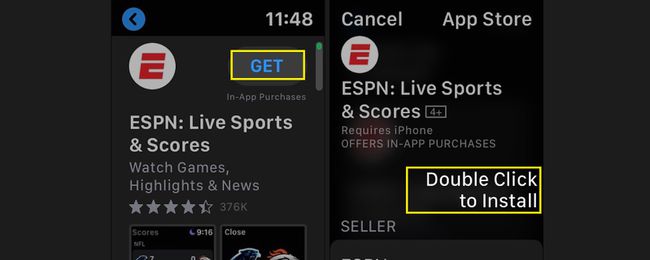
-
आप वॉच के ऐप ग्रिड या सूची में अपना नया इंस्टॉल किया हुआ ऐप्पल वॉच ऐप देखेंगे। इसे लॉन्च करने के लिए ऐप को टैप करें।
यदि आप अपने किसी भी डिवाइस पर पहले से डाउनलोड किए गए ऐप की खोज करते हैं, तो आपको आईओएस ऐप स्टोर उपयोगकर्ताओं से परिचित "क्लाउड से डाउनलोड करें" बटन दिखाई देगा।
हालांकि यह उतना पूर्ण विशेषताओं वाला नहीं है जितना कि आईफोन पर ऐप स्टोर, ऐप्पल वॉच ऐप स्टोर आपके पहनने योग्य ऐप्स को ढूंढना आसान और सुविधाजनक बनाता है।
